jmeter如何参数化?我们使用jmeter在进行测试的时候,测试数据是一项重要的准备工作,每次迭代的数据当不一样的时候,需要进行参数化,从参数化的文件中来读取测试数据。那么,你知道jmeter如何进行参数化吗?接下来小编就给大家总结了Jmeter参数化设置的5种方法,主要详细介绍的是用Csv Data配置元件来进行参数化,对于Jmeter参数化设置不太了解到的小伙伴一定要仔细看哦!!
用Jmeter测试时包含两种情况的参数,一种是在url中,一种是请求中需要发送的参数。
URL中的参数,如:http://blog.da-fang.com/index.php/2010/06/01/jmeter参数/,其中“2010/06/01/jmeter参数”为url参数。
请求中的参数,此处只能举例get请求,如:http://blog.da-fang.com/?category=Web,其中“category”是参数名,“Web”是它的值。
对于post请求,用jmeter录制后,可以在请求的“同请求一起发送参数”和“同请求一起发送文件”中找到。
参数化Jmeter脚本时,使用参数的地方书写格式为$
对于URL“http://blog.da-fang.com/index.php/2010/06/01/jmeter参数/”,在Jmeter的http请求中blog.da-fang.com填写在“服务器名称或IP”中;/index.php/$/填写在“路径”中。
对于请求中的参数http://blog.da-fang.com/?category=Web,在Jmeter的http请求中blog.da-fang.com填写在“服务器名称或IP”中;/填写在“路径”中;参数名称category填写在“同请求一起发送参数”的“名称”中,参数值$填写在对应的“值”中。
Jmeter参数化设置的5种方法:
1. 用Jmeter中的函数获取参数值,__Random,__threadNum,__CSVRead,__StringFromFile,具体调用方法如下:
${__Random(,,)},$,${__CSVRead(,)},${__StringFromFile(,,,)}。
参看Jmeter函数的使用,通过菜单“选项”->“函数助手对话框”,即可在“函数助手”弹出框上找到Jmeter的函数。
其中${__Random(,,)}方法的第一个参数为随机数的下限,第二个参数为随机数的上限,第三个参数为储存随机数的变量名;${__CSVRead(,)}方法中第一个参数是文件名,第二个参数是文件中的列(列数从0开始);${__StringFromFile(,,,)}方法中第一个参数是文件名,${__StringFromFile(,,,)}方法中没有指定读取文件中的哪一列的参数,所以${__StringFromFile(,,,)}只能读取包含一列的文件。
2.用户定义的变量
2.1 添加“配置元件”->“用户定义的变量”
2.2 “名称”中输入变量名称,此处以登录为例,定义两个变量username和password。“值”中可以直接输入值,也可以通过Jmeter的函数__CSVRead,__StringFromFile从csv或dat文件中读取,还可以通过前缀加随机数的方法设置参数。
当参数值是某个前缀加一个数字时,可以用前缀名加${__Random(,,)}或$的方法设置参数值。如进行登录测试之前,先准备了用户名为perf_0到perf_1000的用户,那么用户名就可以设为perf_{__Random(0,1000,)}。
当参数值没有规律的且量不太大时,可以通过${__CSVRead(,)},${__StringFromFile(,,,)}从文件中读取,如将用户名和密码保存在user.csv文件中,user.csv的内容如下:
oriana,123456
admin,admin
dandan,123456
因为user.csv文件中有两列数据,所以只能用${__CSVRead(,)}函数,username参数后的值设为${__CSVRead(user.csv,0)},password参数后的值设为${__CSVRead(user.csv,1)}。
3. 从csv文件中读取(用Csv Data配置元件来进行参数化)
当参数的值没有规律且量不太大时,可以用这种方法。
具体做法如下:
1、打开jmeter图形界面工具,打开之前的脚本。
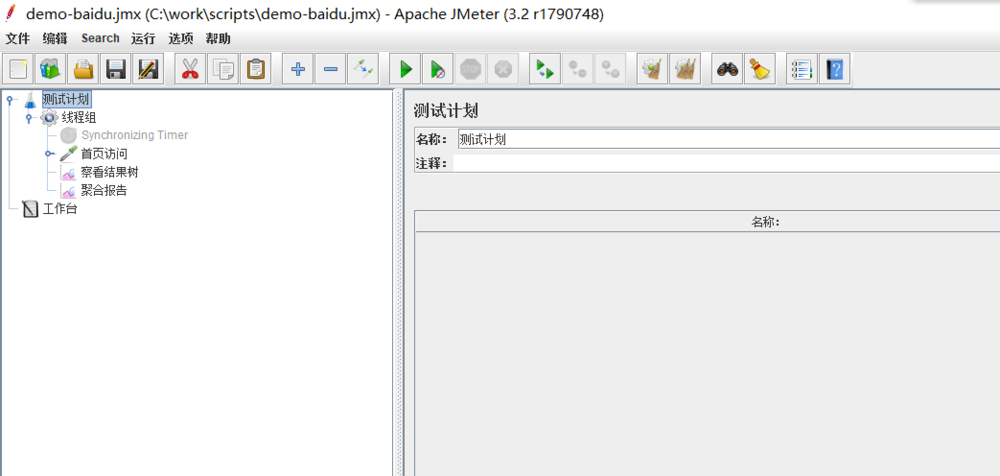
2、右键【添加】-【配置元件】-【Csv Data Set Config】
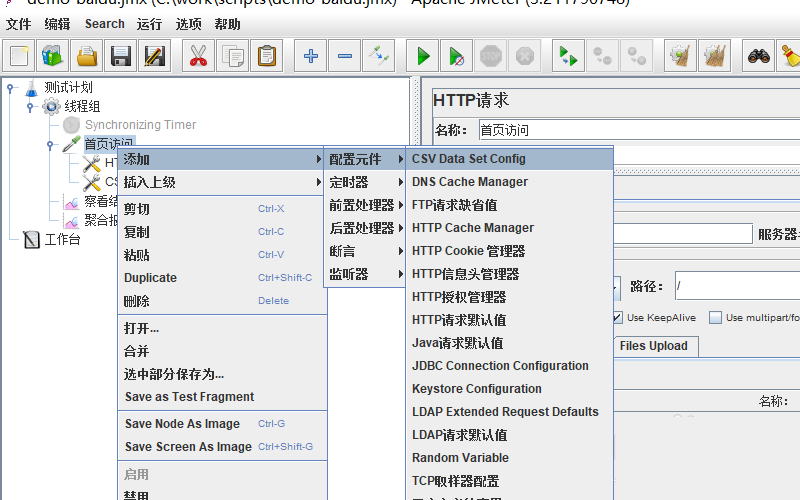
3、这个配置元件可以允许从你输入的路径来读取文件,然后根据分隔符获取到数据。
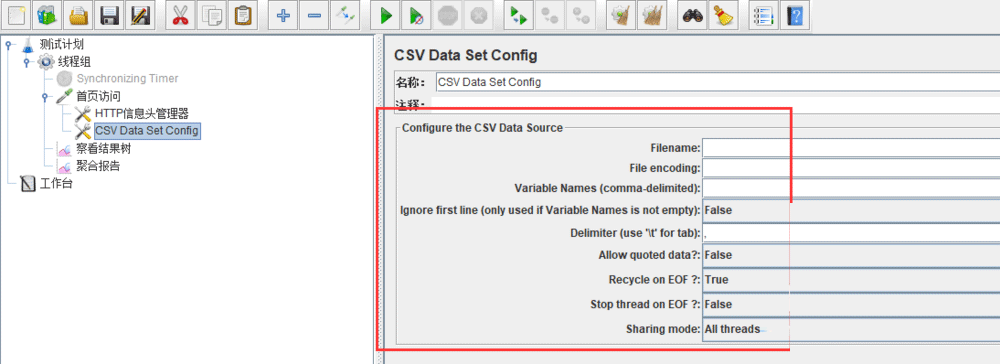
4、如下图,输入的数据。
讲解:
a,名称和注释不需要过多解释,自己定义。
b,Filename:参数化文件的读取位置。这个路径可以是绝对路径也是可以相对路径。在分布式测试中,还是利用相对路径比较方便,因为有的机器可能安装路径不一样。
c,File Encoding:编码格式,选择utf-8
d,Variable Names:变量名称。这里定义的变量名称,后面就可以直接用来引用了。(多个变量名称以逗号隔开。例如username,passwd。参数化文件中同样有对应的两列数据。)
e,Ignore first line:忽略第一行数据。(类似loadrunner中第一行数据是变量名称,如果你的配置文件中为了记忆第一行也是变量名,可以选择是忽略这行数据)
f,Delimiter:分隔符,默认逗号。
g,Allow quoted data:是非选项,是否允许变量中间有分隔符,这里最好先默认false,数据中间最好不要有分隔符。
h,Recycle on EOF和Stop thread on EOF按需设置。是否循环,到结尾是否停止测试。我这里设置了True和False
i,Sharing mode:先选择所有的线程都可以利用此参数化。

5、准备测试数据。这里只是简单的写了几个数据来演示效果。
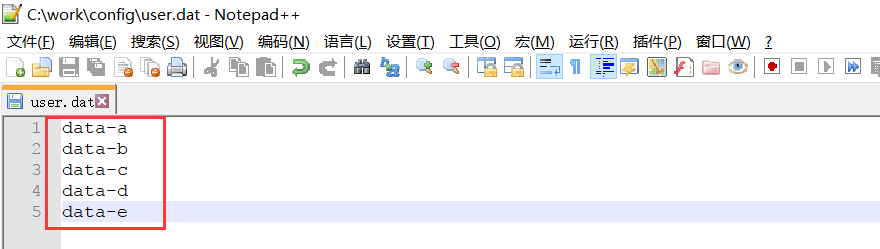
6、在请求中引用该变量。
引用方法是 ${} ;其中{}内写入参数化中的变量。
注:在parameter中加入一些多余的参数没有问题,故在访问百度的请求后面随意加了一个参数。
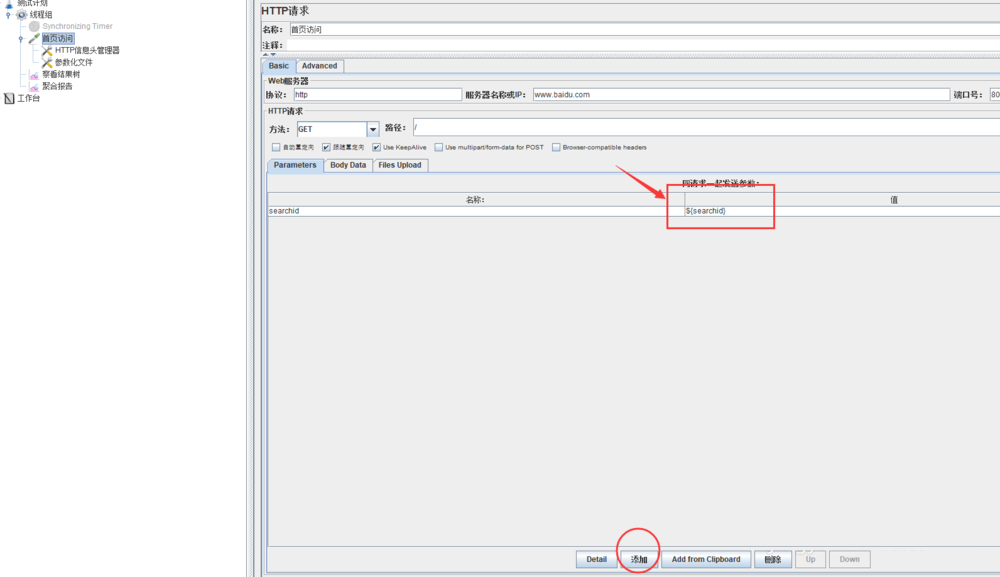
7、修改循环次数。这里设置6次,是因为参数里面有5个数据,测试一下数据取完之后的效果。
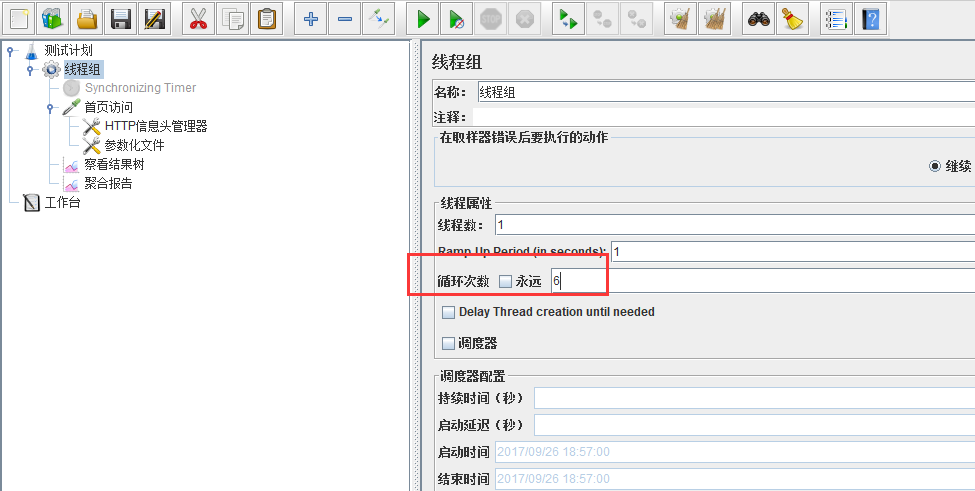
8、点击运行,查看结果树。
可以看到共发送了6次请求,而且请求参数中已经获取了变量的数据。
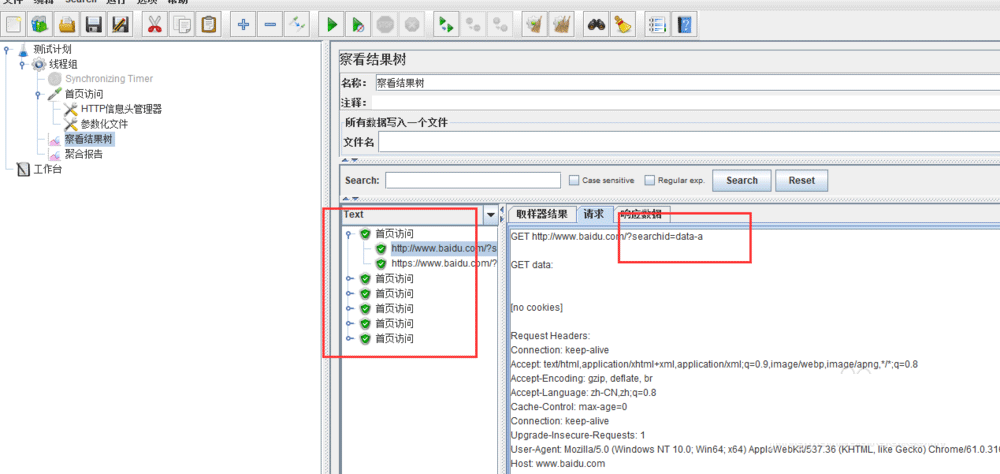
9、打开第二个请求。可以看到第二个请求的参数里面变量值为data-b。
顺序读取的。
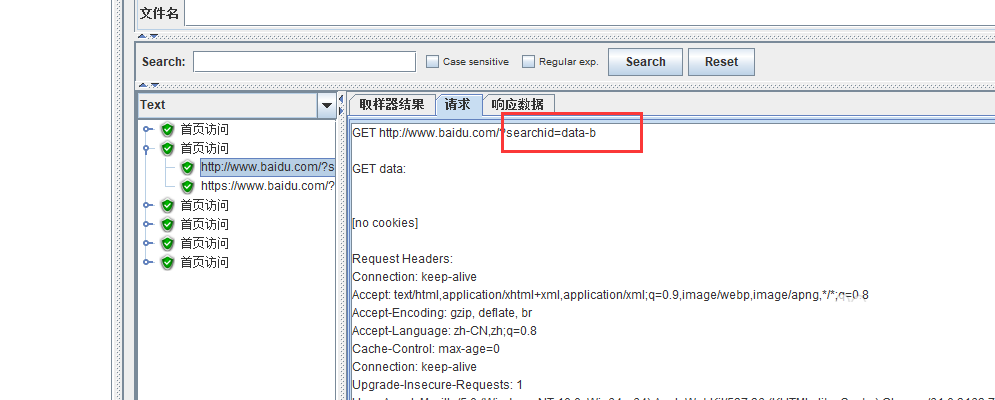
10、找到最后一个请求,点开查看。
请求参数中searchid是data-a,说明数据是从头开始取的,也就是数据是遍历后循环的。
参数化完成了。
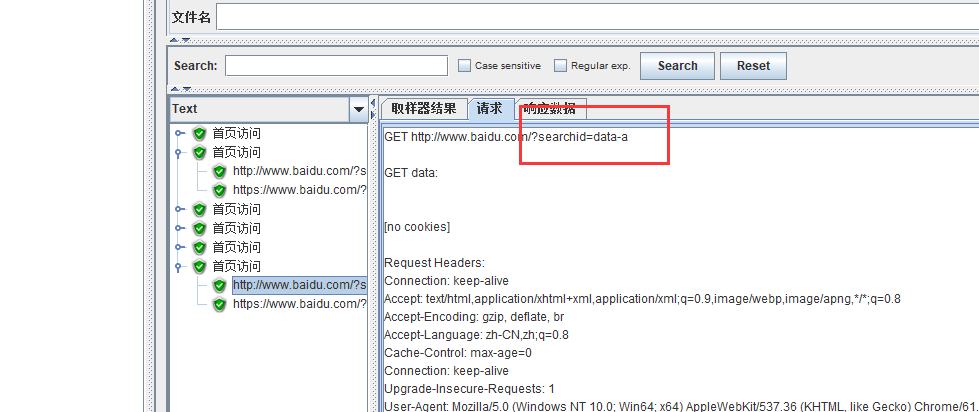
4.从数据库中获取
当参数的值没有规律且量比较大时,可以选用这种方法。
具体做法如下:
4.1 下载MySQL JDBC “http://dev.mysql.com/get/Downloads/Connector-J/mysql-connector-java-5.1.12.zip/from/http://ftp.jaist.ac.jp/pub/mysql/”
4.2 解压下载的zip包后,将其中的mysql-connector-java-5.1.12-bin.jar放到Jmeter的lib目录下
4.3 添加“配置元件”->“JDBC Connection Configuration”,设置下列参数:
Database URL:jdbc:mysql://host:port/db(如jdbc:mysql://localhost:3306/testlink
JDBC Driver class:com.mysql.jdbc.Driver
username:连接数据库的用户名(如root)
password:连接数据库的密码
4.4 添加“Sampler”->“JDBC Request”,在SQL Query中输入查询语句,如下:
SELECT CONCAT (“[",
GROUP_CONCAT(
CONCAT("{username:'",login,"'"),
CONCAT("{password:'",password),"'}"),"]“) AS json FROM users
4.5 在4.4中的JDBC请求中添加“后置处理器”->“正则表达式提取器”,以提取3.4中的用户名和密码为例设置正则表达式提取器的参数:
引用名称:user
正则表达式:username:’(.+?)’/{password:’(.+?)’
模板:$1$$2$
使用时,user_g1即为用户名,user_g2即为对应用户名的密码;更多正则表达式提取方法参见Jmeter正则表达式提取器
5.用正则表达式从前面请求的响应数据中提取,具体操作见Jmeter正则表达式提取器
教程结束,以上就是关于jmeter如何参数化?Jmeter参数化设置的5种方法步骤,希望对大家有所帮助!更多jmeter相关教程,请继续关注武林网网站。
相关教程推荐:
Windows下安装jmeter图文教程
jmeter内存溢出怎么办?调整jmeter占用内存解决内存溢出的方法介绍
新闻热点
疑难解答
图片精选